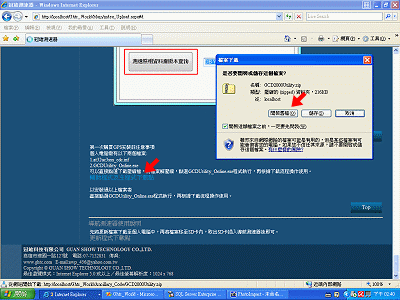 | 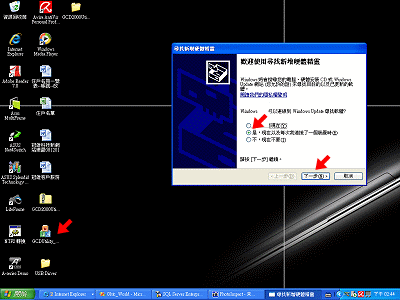 |
| 1. | 第一次安裝者請先下載USB Dirver及GCDUtility_Online.exe執行程式的壓縮檔,放置在桌面,將檔案 解壓縮後,在該資料夾內將USB Driver資料夾及GCDUtility_Online.exe放置在桌面上。
下載驅動程式 | 2. | 將USB插上電腦端再將Mini USB端插上GPS主機。
會出現歡迎使用尋找新增硬體精靈視窗,
點選是,按下一步。 |
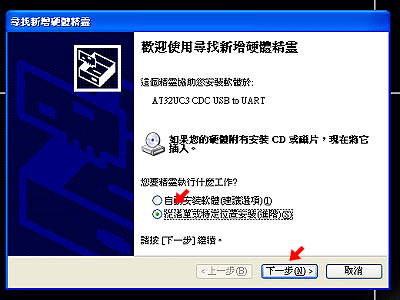 | 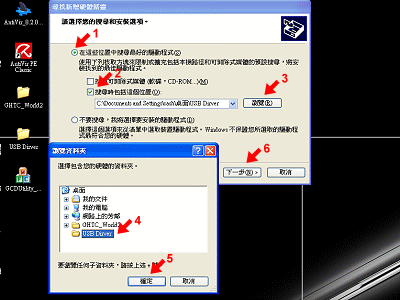 |
| 3. | 點選擇從清單或特定位置安裝(進階),按下一步。 | 4. | 請選擇您的搜尋和安裝選項:
按照順序操作,注意桌面要有USB Dricer資料夾,按下一步。 |
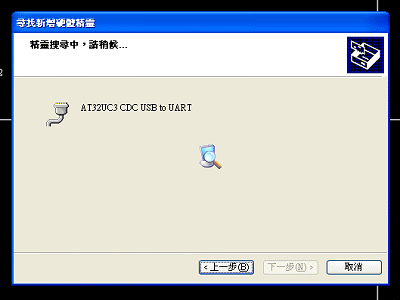 | 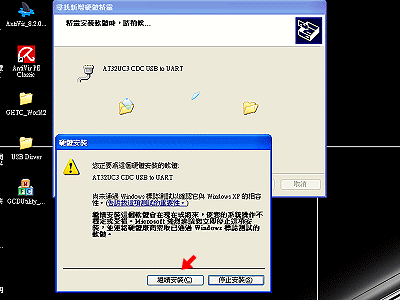 |
| 5. | 出現搜尋畫面,需等待1~2分鐘。 | 6. | 會告知您正在安裝該軟體,按下繼續安裝。 |
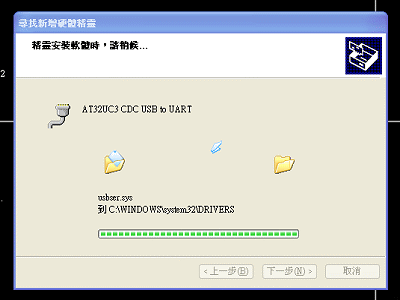 | 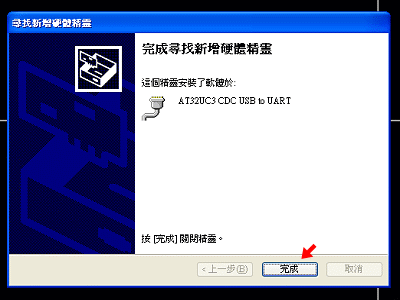 |
| 7. | 畫面就會繼續執行安裝。 | 8. | 安裝完成,按下完成。 |
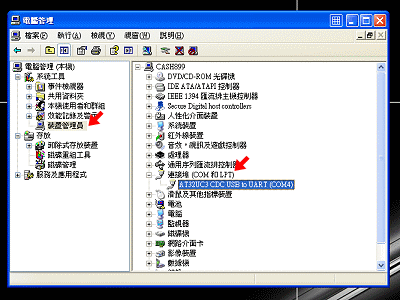 | 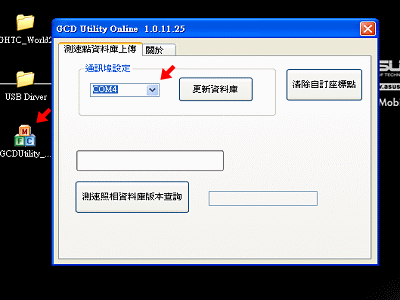 |
| 9. | 檢查是否有安裝完成。
在我的電腦選項按右鍵,在點選管理,就會出現電腦管理畫面。 再點選左側的裝置管理員後,右側就會有連接埠(COM和LPT),再點選連接埠, 就會有AT32UC3 CDC USB to UART(COM4),這樣就表示安裝成功。
COM4就是代表等一下執行程式所要選的通訊埠設定值。
請注意:這一個值每一個使用者都後不同。 點選GCDUitlity_Online.exe驅動程式,就會出現一個視窗畫面,
選擇剛剛安裝時所得到的COM,再按下更新資料庫,就開始執行更新。 | 10. | 點選GCDUitlity_Online.exe驅動程式,就會出現一個視窗畫面,
選擇剛剛安裝時所得到的COM,再按下更新資料庫,就開始執行更新。 |
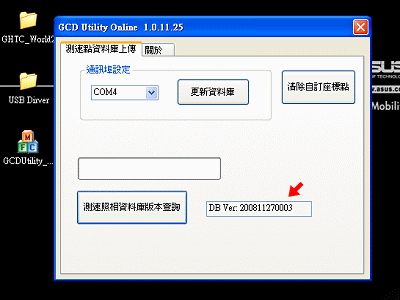 | |
| 11. | 更新完成後就會告知更新結果,中間為更新的版本資訊。 | | |